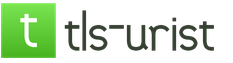După ce am instalat ssd în loc de hdd în laptopul meu, am început să experimentez o lipsă catastrofală de spațiu pe primul. Cumpărarea unui adaptor sata-usb a făcut posibilă extinderea bibliotecii mele media la un HDD vechi. Au trecut câteva luni și această opțiune a încetat să mi se potrivească, și anume, m-am săturat să port cu mine acest „apendice”, iar viteza a lăsat de dorit. După ceva timp, am dat peste o serie de articole despre instalarea unui al doilea disc folosind un adaptor ESPADA. Acest dispozitiv minune cu un al doilea disc a fost introdus în locul unei unități DVD native și a încântat utilizatorii. O căutare în magazinele de electronice a dus la realizarea că acest dispozitiv este un lux inaccesibil pentru mine. Prețul este de la 800 de ruble la noi, de la 6 dolari în China. Mai departe pe Habré, am găsit articole despre auto-relucrarea unității DVD pentru instalarea unui al doilea disc, dar îmi pare rău că am spart unitatea pentru astfel de experimente și apoi a început... La serviciu, am luat un hdd mort, sata- buclă, molex-sata de la un alimentator vechi.
Doar in apartamentul meu s-a facut o reparatie si au fost o multime de instrumente pentru a "potri" cateva detalii pentru ideea mea.
Cu ajutorul unui polizor (polizor unghiular), conectorul sata a fost upgradat la Slimline SATA.

Pe partea de putere, au fost lăsate 5 tampoane de contact și au fost tăiate alte zone de care nu aveam nevoie.

Îndepărtând plăcuțele de contact inutile, în total am obținut conectorul de care aveam nevoie la fel ca într-o unitate DVD.

În prealabil, pe Internet a fost găsită o diagramă de pinout.

Înarmat cu un fier de lipit și o rezervă de răbdare, am lipit totul într-un adaptor SATA (ODA)-> SATA (HDD).
 Umplend totul cu lipici obișnuit pentru pantofi (ei bine, nu am lipici fierbinte) și împachetându-l cu bandă electrică, am obținut un cablaj cu aspect complet estetic. După ce am așteptat să se usuce adezivul, am început să încerc să asamblam totul. Am lipit HDD-ul cu bandă cu două fețe, creând astfel o „pernă”.
Umplend totul cu lipici obișnuit pentru pantofi (ei bine, nu am lipici fierbinte) și împachetându-l cu bandă electrică, am obținut un cablaj cu aspect complet estetic. După ce am așteptat să se usuce adezivul, am început să încerc să asamblam totul. Am lipit HDD-ul cu bandă cu două fețe, creând astfel o „pernă”.

Toate conectate și bine introduse în interior.

Încrucișăm degetele, pornesc laptopul și intru imediat în BIOS.

Ura! WDC a decis.
Pornesc sistemul și totul este în ordine.
Nu există limită pentru bucurie și mândrie! Se dovedește cât de ușor este să conectezi oa doua unitate la un laptop cu costuri minime.
De ce trebuie să instalez un hard disk în loc de o unitate de dischetă într-un laptop? Din ce în ce mai mult, unitatea SSD este folosită ca dispozitiv principal de stocare. Instalarea unui SSDîntr-un laptop face ca pornirea și funcționarea sistemului să fie mai rapide. Cu toate acestea, astfel de dispozitive, de regulă, au volume modeste - nu există unde să stocați sute de gigaocteți de filme, jocuri și alte informații importante.
Cu un computer desktop, totul este simplu - puteți pune cel puțin câteva unități suplimentare. Laptopul nu are spațiu liber. Cu toate acestea, este foarte posibil să scoateți unitatea de disc, care devine din ce în ce mai inutilă, și să instalați un SSD sau HDD () într-un laptop în loc de o unitate DVD. Nu va funcționa pentru a conecta direct unitatea de disc - în laptopuri, unitățile de disc și unitățile folosesc conectori diferiți. Adaptoarele de la DVD la HDD-SATA vin în ajutor (Poți găsi și adaptoare pentru HDD-IDE, dar sunt potrivite doar pentru laptopuri vechi).
Acum să ne dăm seama cum să punem un al doilea hard disk într-un laptop folosind un adaptor?
Nu are nicio diferență ce tip de disc să instalați în locașul pentru unitatea optică a laptopului - și HDD în loc de DVD și SSD - va fi conectat în același mod. Trebuie avut în vedere că producătorii de computere nu prevăd o astfel de modificare - nu există adaptoare oficiale, ci doar modele chinezești (de exemplu, Optibey). Cu toate acestea, datorită dispozitivului foarte simplu al adaptorului, nu este nevoie să vă faceți griji cu privire la calitatea acestuia. Dar utilizatorul își asumă toată responsabilitatea pentru eventualele defecțiuni - va pierde garanția pentru laptop.
Înainte de a conecta un SSD suplimentar la un laptop sau de a instala un HDD în locașul unității DVD al laptopului, trebuie să vă asigurați siguranța: deconectați bateria, precum și împământați - atingeți, de exemplu, bateria pentru a elimina electricitatea statică din mâini, ceea ce poate distruge componentele plăcii de bază ale computerului.
Selectarea adaptorului
Mulți producători sunt implicați în fabricarea de sănii HDD pentru laptopuri. Nu există nicio diferență semnificativă între ele - trebuie doar să alegeți adaptorul HDD potrivit. Unul dintre cele două tipuri de unități poate fi instalat într-un laptop:
- 12,7 mm inaltime - la modelele mai vechi;
- 9,5 mm - în computerele moderne ultra-subțiri.
Este în regulă dacă utilizați un adaptor subțire pentru un laptop cu un compartiment înalt - instalarea va decurge fără probleme. Dar este mai bine să alegeți un adaptor potrivit, astfel încât înlocuirea unei unități CD cu un SSD într-un laptop să nu provoace dificultăți. În plus, merită să cumpărați o sanie cu suporturi speciale cu care se agață de partea exterioară a carcasei computerului, va fi mai ușor să scoateți dispozitivul dacă este necesar.
Deconectarea unității și a HDD-ului
Crearea unui laptop cu două hard disk-uri este posibilă în orice caz, diferențele vor fi doar în modul în care este dezasamblată carcasa computerului. Modelele de la diferiți producători pot avea propriile lor caracteristici, dar procedura generală este următoarea:
- Bateria este deconectată. Dacă nu este detașabil, conectorul bateriei este deconectat de la placa de bază.
- Pe suprafața inferioară a carcasei, șuruburile care țin unitatea sunt deșurubate.
- Unitatea DVD este scoasă.
- Capacul este îndepărtat, acoperind părțile principale ale laptopului. Dacă unitatea are un locaș separat, ca la computerele Sony, nu trebuie să dezasamblați complet carcasa.
- HDD-ul este scos din dispozitiv.
Dacă instalați un al doilea hard diskîntr-un laptop fără a înlocui vechiul HDD, nu trebuie să îl opriți.
Spre deosebire de un computer desktop, firele și ștecherele nu trebuie să fie deconectate manual. Sunt fixate rigid și se vor opri de la sine la îndepărtarea dispozitivelor, așa că nu ar trebui să apară probleme.
Conectarea unui hard disk la un adaptor
- O unitate SSD este instalată în locul vechiului HDD, iar hard disk-ul scos este conectat la adaptor;
- Unitățile SSD sunt plasate în ambele locații;
- Cu ajutorul unei sănii, unitatea este înlocuită cu un SSD sau orice alt hard disk, vechea unitate rămâne la locul ei.
În orice caz, trebuie să instalați sistemul de operare pe o unitate mai rapidă - fie un SSD în loc de un DVD, fie o unitate instalată în locul principal. Acest lucru se datorează faptului că cablul SATA conceput pentru unitatea DVD este de 4 ori mai lent decât cablul care conectează unitatea la placa de bază. Prin urmare, cu un HDD instalat în loc de o unitate, sistemul va porni mult mai mult și, în general, laptopul va funcționa mai lent. Viteza SSD-ului compensează oarecum această diferență.
Înlocuirea unui DVD cu un hard disk se face după cum urmează:
- Discul se desprinde de sania nativa, la care se infileteaza cu 4 suruburi;
- Hard disk-ul este introdus în adaptorul Optibay, este conectat la conectori. Pe partea opusă este introdus un distanțier din plastic, care vine cu adaptorul;
- Șuruburile sunt strânse pe partea inferioară a saniei pentru a ține unitatea pe loc;
- Elementele de fixare sunt îndepărtate de pe unitatea nativă și înșurubate pe adaptor;
- Pe exteriorul adaptorului este plasat un ștecher;
- Dispozitivul este introdus în locașul de unitate al laptopului;
- După aceea, rămâne să introduceți SSD-ul în sania de pe vechiul hard disk, să le strângeți șuruburile și să instalați dispozitivul la locul său. Apoi, carcasa computerului este asamblată în ordine inversă
Probleme la detectarea unei a doua unități de către un laptop
În unele cazuri, BIOS-ul nu vede al doilea hard disk. Nu este o problemă. Acest lucru se datorează particularităților BIOS-ului însuși. Sistemul va porni normal. Dacă este instalat un SSD în loc de o unitate și doriți să instalați un sistem pe acesta, programul va detecta în mod normal discul.
Dacă sistemul de operare existent nu vede al doilea disc, motivul poate fi că acesta nu este formatat. Dacă accesați utilitarul de sistem Disk Management, noul hard disk va fi detectat. Trebuie să-l formatați Sistemul de fișiere NTFS și va apărea în File Explorer.
Astfel, chiar și un utilizator fără experiență poate înlocui o unitate DVD cu un SSD, deoarece instalarea unui al doilea hard disk pe un laptop este foarte simplă. Principalul lucru este să alegeți adaptorul potrivit și să nu pierdeți șuruburile la dezasamblarea și asamblarea computerului. Mai jos, puteți viziona un videoclip despre instalarea unui hard disk în locul unei unități DVD într-un laptop și macbook.
Astăzi ne vom uita la „adaptorul cu grosimea de 12,7 mm pentru hard disk de 2,5”, care este necesar pentru a instala un hard disk în locașul unității DVD al unui laptop prin îndepărtarea acestuia din urmă.
Acest adaptor este util pentru cei care folosesc un laptop în loc de un computer desktop. Laptopul nu ocupă mult spațiu, funcționează aproape silențios, dar trebuie să plătești pentru tot. În acest caz, puterea hardware-ului computerului și dimensiunea hard disk-ului. De regulă, laptopurile au un singur hard disk, accesul la acesta poate fi foarte simplu, ca în acest caz HP Pavilion DV6. Dar se mai intampla ca fara sa dezasamblati complet laptopul sa nu puteti ajunge la HDD, precum DELL inspiron N5110. Există situații când începe să rămână fără spațiu pe hard disk, desigur că există mai multe modalități de ieșire din această situație: 1) HDD extern 2) Stocare în rețea 3) Instalarea unui HDD suplimentar în loc de DVD ROM. 4) Înlocuirea HDD-ului cu unul mai încăpător. Fiecare alege pentru el însuși, în funcție de capacitățile sale și de cunoștințele sale de calculator.
Care sunt avantajele înlocuirii HDD-ului în locul DVD-ului? Cu o astfel de înlocuire, puteți instala un SSD într-un loc obișnuit, de regulă, puteți lua 64 Gb sau 128 Gb la un preț accesibil, care va fi suficient pentru a instala sistemul de operare. Cu toate acestea, fișierele media și documentele pot fi stocate pe HDD-ul instalat în adaptorul DVD. Cu această instalare, viteza și confortul de lucru vor crește semnificativ. Sau adăugați la un hard disk existent, de exemplu altul pentru 1 terabyte. O astfel de înlocuire este destul de simplă, nu trebuie să fii un geniu al computerului pentru a configura un server de rețea sau pentru a dezasambla un laptop la șuruburi, de regulă, demontarea unui DVD este o procedură destul de simplă.
Deci cumpara:
Datele comenzii:
Adaptorul în sine:
Iată cum arată comutatorul:


În comparație cu o unitate DVD standard (totul este exact la fel):
Instalat pe laptop:
Arata asa intr-un laptop :) Exact ca un DVD ROM

Măsurarea vitezei adaptorului:
Testul HDTune

Puteți evalua dacă puteți instala singur un HDD în loc de o unitate DVD, urmărind videoclipul de instalare:
P.S.: Această opțiune de înlocuire a unei unități DVD cu un HDD are drept la viață, opțiunea nu este rea. Eu însumi am comandat acest adaptor pentru un HDD de 1 TB, dar am găsit o opțiune grozavă de a lua o cutie externă Transend (pentru asta). Asa ca am amanat...
P.P.S: Dezmembrare (legată de comutator).
Adaptor dezasamblat:






În ultima fotografie, pinii conectorilor SATA (DVD-rom) și poziția comutatorului sunt indicate prin numere. Pentru fiecare mod de comutare, este desenată o diagramă de închidere a contactului. Diferențe:
Poziția 1: 1-4-7 scurtcircuitat la locul 4 și la sol.
Poziția 2: 1-4-7 scurtcircuitat la pinul 1 și împământat.
Poziția 3: 1-4-7 Nu scurtează cu alt conector.
Dacă ați încetat de mult să utilizați unitatea DVD în laptop, atunci este timpul să o înlocuiți cu un SSD nou-nouț. Nu știai că acest lucru este posibil? Apoi astăzi vă vom spune în detaliu cum să faceți acest lucru și ce este necesar pentru aceasta.
Așadar, după ce am cântărit toate argumentele pro și contra, am ajuns la concluzia că o unitate optică este deja un dispozitiv în plus și ar fi bine să punem în schimb un SSD. Pentru a face acest lucru, avem nevoie de unitatea în sine și de un adaptor (sau adaptor) special, care are dimensiunea perfectă în locul unei unități DVD. Astfel, nu numai că ne va fi mai ușor să conectăm discul, dar și carcasa laptopului în sine va arăta mai plăcut estetic.
Etapa pregătitoare
Înainte de a cumpăra un astfel de adaptor, ar trebui să acordați atenție dimensiunii unității dvs. O unitate obișnuită are o înălțime de 12,7 mm și există și unități ultra-subțiri care au o înălțime de 9,5 mm.

Acum că avem un adaptor și SSD potrivite, putem continua cu instalarea.
Deconectarea unității DVD
Primul pas este deconectarea bateriei. În cazurile în care bateria nu este detașabilă, va trebui să scoateți capacul laptopului și să deconectați conectorul bateriei de la placa de bază.
În cele mai multe cazuri, pentru a scoate unitatea, nu este nevoie să dezasamblați complet laptopul. Este suficient să deșurubați câteva șuruburi și unitatea optică poate fi îndepărtată cu ușurință. Dacă nu sunteți complet încrezător în abilitățile dvs., atunci este mai bine să căutați instrucțiuni video direct pentru modelul dvs. sau să contactați un specialist.

Instalarea SSD-ului

Asta e tot, unitatea noastră este gata de instalare.
Acum rămâne să introduceți adaptorul cu SSD-ul în laptop, să strângeți șuruburile și să conectați bateria. Porniți laptopul, formatați disc nou, iar apoi puteți transfera sistemul de operare pe acesta de pe o unitate magnetică, iar aceasta din urmă poate fi folosită pentru stocarea datelor.
Bună prieteni! Multe scrisori vin pe site-ul nostru cu solicitări pentru a descrie înlocuirea unității DVD cu HDD sau SSD opțional într-un laptop, ceea ce vom face în articolul de astăzi. Pentru cititorii care nu prea înțeleg ce este în joc, voi explica pe scurt.
Acum în magazinele de calculatoare șiSupermarketurile de pe internet de computere și echipamente digitale vând adaptoare speciale SlimDVD -> 2.5 la un preț de 1200-1300 de ruble.Adaptorul în sine este instalat HDD laptop, apoi adaptorul este introdus în laptop în loc de unitatea optică și pe loc HDD pentru laptop SSD este instalat. Drept urmare, aveți două hard disk-uri. Pe SSD instalezi sistemul de operare(utilizatorii mai avansați pot muta pur și simplu Windows de pe HDD pe SSD)și utilizați hard diskul laptopului pentru a stoca fișiere. După părerea mea, este o idee foarte bună să scoți unitatea și să instalezi în schimb un HDD, pentru că dacă întrebi când ai folosit o unitate în ultima vreme, nu-ți vei mai aminti.
HDD Laptop Toshibaîntr-un adaptor special Espada SS95
Toate întrebările dvs. pe această temă:
1. Este posibil să înlocuiți DVD-ROM-ul (unitatea) cu un SSD suplimentar folosind un adaptor special fără a apela la serviciile unui service, este prea dificil?
2. Unitatea SSD instalată în locul unității va fi vizibilă în BIOS și pot instala un sistem de operare pe ea?
3. Poate fi mai bine să instalați un HDD obișnuit pentru laptop în acest adaptor și să instalați o unitate SSD cu stare solidă în loc de un HDD? Dacă da, atunci cum să transferați în acest caz sistemul de operare Windows 7, 8.1 pe un SSD de pe un HDD obișnuit de laptop?
Pentru a instala o unitate SSD într-un laptop în loc de o unitate, nu trebuie să fii vrăjitor de computer, deoarece nu trebuie să dezasamblați întregul laptop, trebuie doar să scoateți unitatea și hard disk-ul, dar totuși să ideea trebuie tratatcu toată seriozitatea, muncăcu grijă și fără grabă.
Prieteni, acest articol vă este dat spre revizuire și dacă laptopul dumneavoastră este încă în garanție, atunci după o astfel de înlocuire veți pierde în mod natural această garanție. Dacă nu sunteți sigur de dvs., faceți o astfel de înlocuire în serviciu, dar citiți mai întâi articolul pentru a decide exact ce veți instala într-un astfel de adaptor - un HDD sau SSD obișnuit pentru laptop, vă recomand să instalați HDD-ul și să instalați SSD în locul obișnuit al laptopului cu hard disk.
Pregătește-te pentru faptul că, în cele mai multe cazuri, nu totul va merge bine (am ales în mod deliberat un exemplu dificil, ca să știi câteva capcane), deoarece niciun producător de laptop nu face oficial astfel de adaptoare DVD -> HDD, dar în ciuda acestui lucru majoritatea astfel de dispozitive chinezești funcționează grozav.
- Notă: În primul rând, scoateți bateria de pe laptop, dacă este imposibil să o scoateți, atunci asigurați-vă că o deconectați de la placa de bază, acest lucru trebuie făcut întotdeauna la dezasamblarea laptopului. Astfel te vei asigura pe tine si laptopul tau de eventuale necazuri. Când lucrați, nu atingeți componentele aflate pe placa de bază a laptopului cu mâinile și o șurubelniță.
Alegerea și cumpărarea unui adaptor pentru instalarea unui HDD în loc de o unitate pe un laptop
Un prieten de-al meu a cumpărat acest adaptor Espada SS95 de 9,5 mm, interfata SATA pentru 1200 de ruble

și mi-a cerut să înlocuiesc DVD-ROM-ul cu un HDD, dar nu am ținut cont de faptul că în laptopuri există două tipuri de unități: o unitate obișnuită de 12,7 mm înălțime și una ultra subțire de la 9,5 mm. Laptopul prietenului meu nu este nou și are o unitate de 12,7 mm, dar, în ciuda acestui fapt, adaptorul de 9,5 mm este încă instalat și stă ferm la locul lui.
Cu toate acestea, vă sfătuiesc să cumpărați un adaptor de dimensiunea unității dvs. și vor fi mai puține probleme cu instalarea.
Atunci când alegeți un adaptor pentru instalarea unui HDD în loc de o unitate pe un laptop, vă rugăm să rețineți că unele adaptoare vin cu „ucuri” speciale și este ușor să scoateți un astfel de adaptor înapoi.
Scoaterea unității laptopului
Prieteni, s-au scris deja articole și sunt aproape gata, cum să facem o astfel de înlocuire pe laptopurile HP, Toshiba, ASUS și vom începe cu SONY.

Oprim laptopul și îl întoarcem cu susul în jos.
Deconectarea bateriei
Dacă bateria nu este detașabilă, atunci deconectați fără greșeală conectorul bateriei de la placa de bază!
Deconectați DVD-ROM-ul
Nu vă grăbiți să vă demontați întregul laptop! Deconectarea unei unități de la un laptop de obicei nu necesită îndepărtarea capacului inferior al laptopului sau, mai rău, dezasamblarea întregului laptop, doar deșurubarea a două șuruburi. Dacă nu ați făcut niciodată acest lucru, introduceți în motoarele de căutare interogarea - Cum să scoateți unitatea de pe (denumit în continuare modelul laptopului dvs.).

Deconectați hard diskul laptopului
În cazul unui laptop SONY nu sunt deloc probleme, deșurubam cele două șuruburi și scoatem capacul și iată hard disk-ul nostru. Slăbiți încă două șuruburi.

Și trageți cu atenție urechea de silicon, HDD-ul este scos din locul său.

Instalăm hard disk-ul laptopului în adaptorul Espada SS95
După părerea mea, trebuie să instalați un hard disk pentru laptop în acest adaptor, iar în locul potrivit al HDD-ului vom instala o unitate SSD, pe care vom instala sau transfera sistemul de operare. Acest lucru se datorează faptului că portul SATA al unității (până la 1,5 Gb/s) este adesea mai lent decât portul SATA (6 Gb/s) al hard diskului.
Windows pe un SSD va rula mult mai repede decât pe un HDD obișnuit. Aproape toate HDD-urile pentru laptop au un factor de formă de 2,5, la fel ca un SSD, așa că un SSD se va potrivi perfect în locul unui HDD.
Hard disk-ul laptopului este amplasat într-o „sanie” specială și este atașat de ele cu patru șuruburi, deșurubați-le și eliberați HDD-ul.


P Adaptor Espada SS95
Deci prieteni, a sosit timpul pentru adaptorul nostru. Îl avem aici în această cutie,

într-un pachet de plastic, pe lângă adaptorul în sine, există o șurubelniță mică, o pungă de șuruburi, o placă de acoperire din plastic și un distanțier.

Scoatem adaptorul

În primul rând, trebuie să demontați suporturile speciale de pe unitate și să le fixați pe adaptorul nostru.
Notă. O unitate optică este situată în partea de sus, iar adaptorul nostru este situat dedesubt. Acest suport de pe unitate trebuie îndepărtat și atașat cu aceleași două șuruburi la adaptor. Cu acest suport, adaptorul va fi atașat la carcasa laptopului.



Instalăm hard disk-ul laptopului în adaptor și îl introducem cu grijă în conectorul SATA.

Apoi instalăm „distanțierul” în adaptor.


Hard disk-ul din adaptor este fixat nu numai cu ajutorul distanțierilor. Întoarcem adaptorul și înfășurăm șurubul care fixează hard disk-ul în adaptor.


Pe cealaltă parte a adaptorului este și un șurub, doar că este oarecum „înecat” în locul lui, îl înșurubăm cu o șurubelniță subțire.

Acum scoateți un alt suport de pe unitate

și atașați la adaptor.

Am pus o priză pe adaptor


Instalăm adaptorul în laptop în locul unității.

Atașăm sania rămasă de pe hard disk-ul laptopului la unitatea SSD


și instalați SSD-ul în locul HDD-ului și fixați-l pe carcasa laptopului cu două șuruburi.

Închidem compartimentul hard disk-ului cu un capac și îl fixăm cu șuruburi. Fixăm și adaptorul de carcasa laptopului cu două șuruburi. Punem bateria la loc.

Vedere laterală a laptopului nostru.

Instalarea Windows 8.1 pe un SSD
Intrăm în BIOS și vedem doar un SSD de 120 GB, BIOS-ul nu vede un HDD obișnuit de laptop conectat printr-un adaptor. Acest lucru se întâmplă uneori pe diverse laptopuri, dar, cu toate acestea, dacă instalați un sistem de operare pe SSD, atunci spațiul HDD-ului conectat prin adaptor va fi disponibil în acesta.

Configurarea Windows 8.1 vede în continuare ambele unități: discul 0 (SSD) și discul 1 (HDD).

Instalați sistemul de operare Windows 8.1 pe SSD.

Mergem la Disk Management și vedem unitatea SSD SSD (capacitate de 120 GB) cu Windows instalat 8.1 și un HDD obișnuit (320 GB) cu Windows 7 instalat.

Ce se întâmplă dacă lăsați un adaptor într-un laptop fără un SSD?
Vedeți singuri, nu există modele definite în BIOS hard disk-uri,

Concluzie:
Să zicem că ești mulțumit de tot ce se află în laptopul tău, atunci cu siguranță nu ar trebui să te răsfeți cu astfel de experimente, e altă problemă dacă ești pasionat și vrei să profiti la maximum de laptopul tău, atunci cu siguranță, articolul nostru este pentru tine!